Sådan opretter du et gratis helpdesk-system med IssueBurner og Gmail
Produktivitet Gmail Google Apps Freeware / / March 17, 2020
 E-mail-baseret opgavestyring har været et koncept, jeg har været interesseret i et stykke tid, og med introduktionen af en ny tjeneste kaldet IssueBurner, kan det være et glimrende tidspunkt at alvorligt overveje at styre opgaver via e-mail. Inden IssueBurner kom med, havde jeg leget med tanken om at få en Virtual Assistant (VA), som jeg kunne BCC på alle mine e-mails med en opgave, påmindelse eller aftale og få ham / hende til at tilføje den til min kalender, huskeliste eller hvad der har du. Det ville helt sikkert være en praktisk brug af en VA, om end måske dyrere end det er værd. IssueBurner automatiserer imidlertid denne funktionalitet gratis (i det mindste for tiden). Jeg tror, jeg kan godt lide det.
E-mail-baseret opgavestyring har været et koncept, jeg har været interesseret i et stykke tid, og med introduktionen af en ny tjeneste kaldet IssueBurner, kan det være et glimrende tidspunkt at alvorligt overveje at styre opgaver via e-mail. Inden IssueBurner kom med, havde jeg leget med tanken om at få en Virtual Assistant (VA), som jeg kunne BCC på alle mine e-mails med en opgave, påmindelse eller aftale og få ham / hende til at tilføje den til min kalender, huskeliste eller hvad der har du. Det ville helt sikkert være en praktisk brug af en VA, om end måske dyrere end det er værd. IssueBurner automatiserer imidlertid denne funktionalitet gratis (i det mindste for tiden). Jeg tror, jeg kan godt lide det.
Kort sagt: Sådan fungerer IssueBurner. Du kan oprette opgaver eller problemer ved at e-maile issues@issueburner.com. Når du gør det, opretter IssueBurner automatisk et problem, der er knyttet til din e-mail-adresse og eventuelle e-mail-adresser, der er opført som modtagere i Til: eller
- Det hele er e-mail-baseret. Problemer kan oprettes og spores alt via en simpel CC :.
- Du har ikke brug for en IssueBurner-konto for at deltage. Det betyder, at ALLE dine kunder og klienter kan komme om bord uden at gå dem igennem tilmeldingsprocessen (hvilket alligevel er død).
- Det er mobilvenligt. Hvis du kan sende en e-mail, kan du brænde et problem.
- Det hjælper med at adskille opfølgningsposter fra normale e-mails.
- Det fungerer med NOGEN E-mail-platform. Outlook, Gmail og andre e-mail-klienter giver dig mulighed for at konvertere e-mails til opgaver, men IssueBurner giver dig mulighed for at dele problemer mellem alle e-mail-platforme.
For at få mest muligt ud af IssueBurner skal du anvende en smule kreativitet. Men en åbenlyst anvendelse, der kommer ind i mit sind, er at oprette et helpdesk. Med IssueBurner kan du omdanne indgående e-mails til "billetter" og spore status og korrespondance med kunden. Jeg dræber to fugle med en sten ved at vise dig, hvordan IssueBurner fungerer, mens jeg opretter en groovyPost "hotline”Helpdesk. På den kunde side (eller i vores tilfælde læsere, da vi ikke har kunder), vil det være så simpelt som at sende en e-mail til helpdesk, som jeg har oprettet på jack+help@groovypost.com. Men på respondent side, er der en smule opsætning involveret.
Trin et
Tilmeld dig IssueBurner. Alt hvad du skal gøre er at besøge IssueBurner.com og klik Tilmelde. Giv dem dit navn og din e-mail-adresse, så er du færdig.
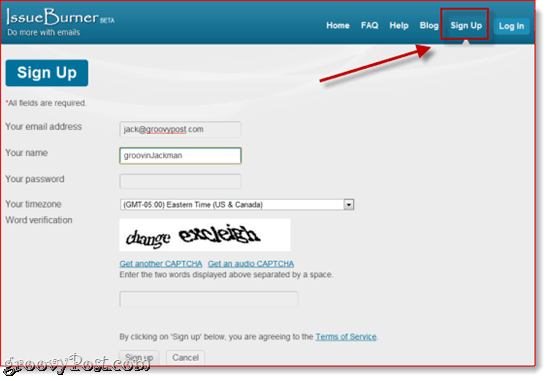
Bemærk, at du ikke nødvendigvis skal bruge den e-mail-adresse, som du bruger til at markere indgående anmodninger om helpdesk.
Trin to
Opret en gruppe i IssueBurner. Du kan faktisk springe dette trin over, hvis du planlægger at dedikere denne konto til et enkelt formål, men hvis du vil bruge IssueBurner til andre organisationer og opgaver, er en gruppe en god idé. Klikgrupper øverst til højre og klikOpret gruppe.
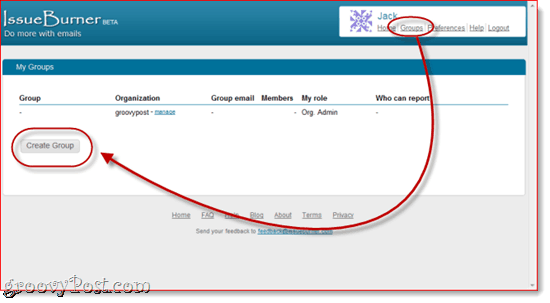
Indtast et gruppenavn og organisation. Her har jeg valgt “Hjælp”Og“groovyPost.”
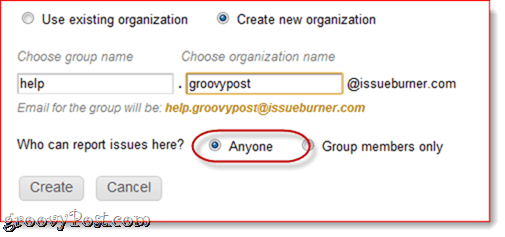
Bemærk, at denne adresse ikke vil være synlig for offentligheden. I stedet sender de e-mail til den adresse, jeg har nævnt ovenfor, som vil være den eneste adresse, der kan håndtere problemer. Dette tilføjer et lag spambeskyttelse, men giver også et mere professionelt look ved at inkludere dit eget domænenavn i e-mailen. Bemærk nu, at jeg har konfigureret det, så der kan rapporteres om problemer af Nogen som helst. Dette er nødvendigt i øjeblikket, så vi kan verificere Gmail-viderestillingsreglen. Du ønsker måske at vende tilbage og ændre det til Kun gruppemedlemmer senere.
Klikskab når du er færdig.
Tilføj derefter de medlemmer, der kan tilføje problemer. Til vores formål vil jeg tilføje jack+help@groovypost.com. Du kan tilføje andre, hvis du vil. Sig, jeg kunne også tilføje jerry+help@groovypost.com eller tammy+help@groovypost.com, hvis jeg ønsket, at andre også kunne udføre hjælpeforespørgsler (og hvis disse mennesker faktisk eksisterede). Husk: Med Google Apps for Domains og Gmail-konti ignoreres alt, hvad du tilføjer efter et + -tegn, men kan stadig bruges til filtreringsformål. Læs vores tidligere indlæg for mere information om Tilpassede Gmail-adresser.
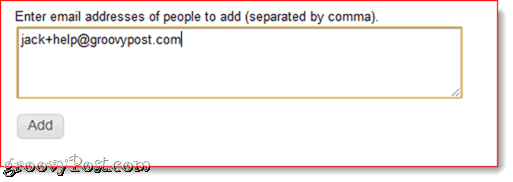
En sidste ting, du skal gøre er at ændre svar-adresse. For at gøre det, klik grupper og klikStyre ved siden af gruppenavnet. Under Gruppeindstillinger, klikLave om ved siden af "Standard fra og svar til e-mail”. Hvis du gør det, vil din IssueBurner.com-e-mail-adresse være privat.
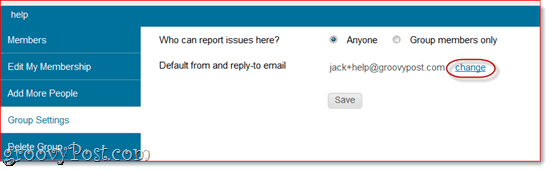
Okay, nu er vi alle klar til IssueBurner. Lad os gå til Gmail.
Trin tre
Konfigurer videresendelse i Gmail. Målet her er at videresende alle e-mails sendt til jack+help@groovypost.com til help.groovypost@issueburner.com. For at gøre det, skal vi først bekræfte, at vi er autoriseret til at videresende til sidstnævnte adresse. I Gmail, klik Indstillinger og vælg Videresendelse og POP / IMAP. KlikTilføj en videresendelsesadresse og gå ind help.groovypost@issueburner.com, eller hvad du end oprettede din gruppe IssueBurner-konto som.
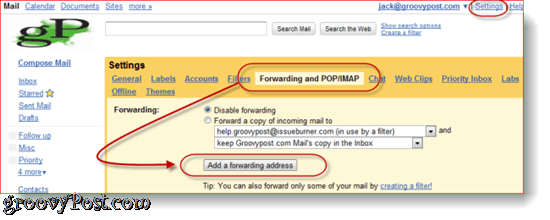
Herefter sender Gmail en e-mail til IssueBurner-kontoen med et bekræftelseslink. IssueBurner spretter dette tilbage til dig som et nyt problem, så det skulle vises i din Gmail-indbakke. Du kan også se det på din IssueBurner-konto. Klik det for at bekræfte.
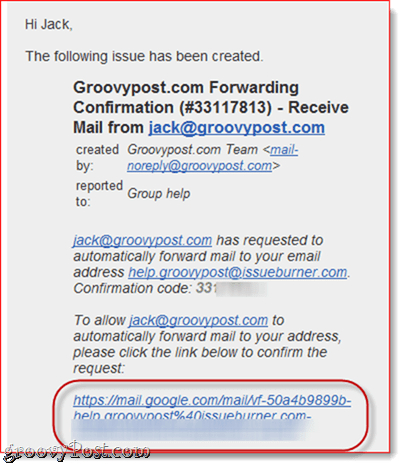
Trin fire
Filtrer meddelelser sendt til din tilpassede Gmail-adresse. KlikIndstillinger og vælg filtre og klik Opret et nyt filter. I feltet Til: skal du indtaste din tilpassede e-mail-adresse og klikNæste skridt.
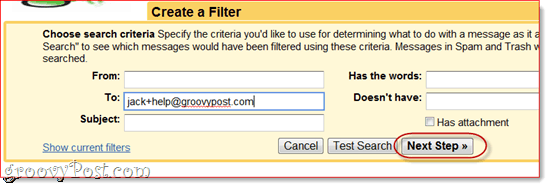
Du kan indstille disse regler, hvordan du ønsker det, men da IssueBurner underretter dig om nye problemer alligevel, vil jeg gerne vælge Marker som læst og Spring indbakken over. Den vigtigste mulighed at vælge er at vælge Videresend den til: og vælg help.groovypost@issueburner.com. KlikOpret filter når du er færdig.
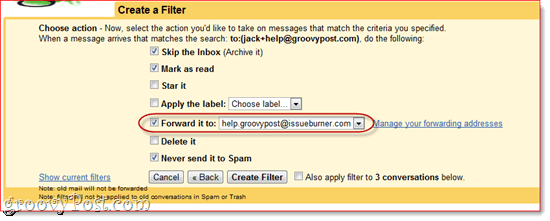
Nu er du færdig. Lad os prøve det.
Oprettelse af opgaver med IssueBurner
Nu, med det Gmail-filter, vi har oprettet og den IssueBurner-gruppe, vi har, alle e-mails sendt til jack+help@groovypost.com vil automatisk blive omdannet til et IssueBurner-problem. Navnet på problemet vil være emnet for e-mailen, og beskrivelsen vil være e-mails krop. Lad os sige, at nogen har sendt mig et spørgsmål om e-mail Sådan slettes din Facebook-konto permanent.
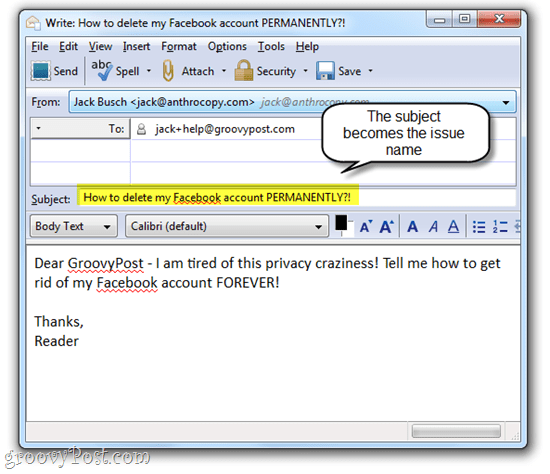
Når ovennævnte e-mail er sendt, sker der to ting:
- Et problem oprettes i gruppen help.groovypost IssueBurner
- Jeg modtager en e-mail, der giver mig besked som sådan.
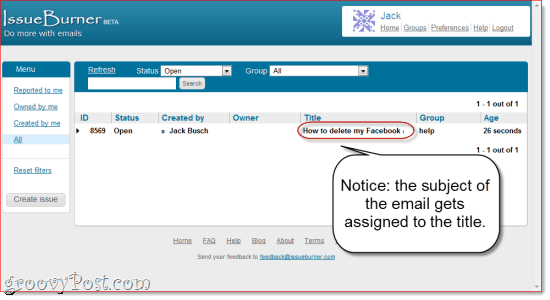
Bemærk, det kan tage et par minutter, før problemet vises.
Og her er det i Gmail ...
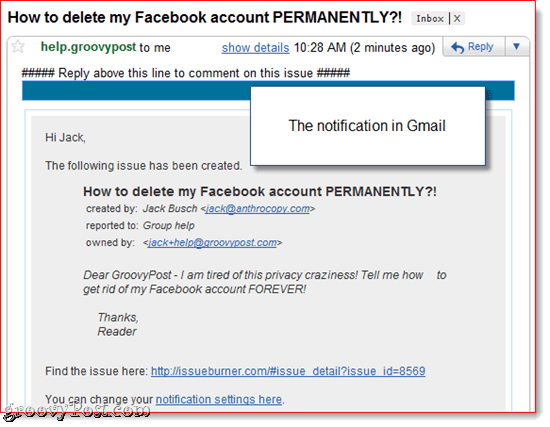
Svar på opgaver
Hvis brugeren ikke har en IssueBurner-konto, modtager de et konserveret svar, der giver besked om, at problemet er modtaget. De bliver også inviteret til at tilmelde dig.
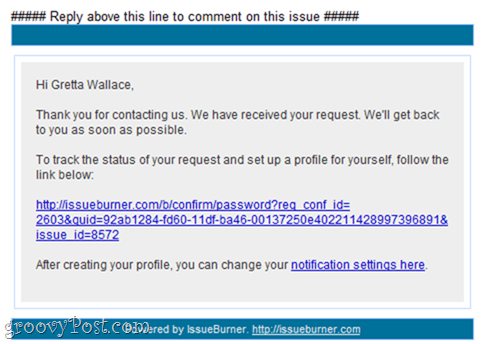
Så lad os sige som svar på denne læser, jeg vil henvise dem til vores indlæg om at slette din Facebook-konto. Jeg kunne svare på den e-mail, jeg modtog fra IssueBurner for at tilføje en Kommentar. Uanset om læseren tilmeldte sig, vil de modtage en meddelelse om, at problemet er opdateret med en kommentar.
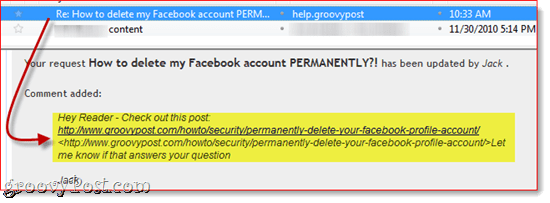
Hvis de tilmelder sig, kan de spore alle kommentarer og status for deres udgave fra deres egen IssueBurner-konto.
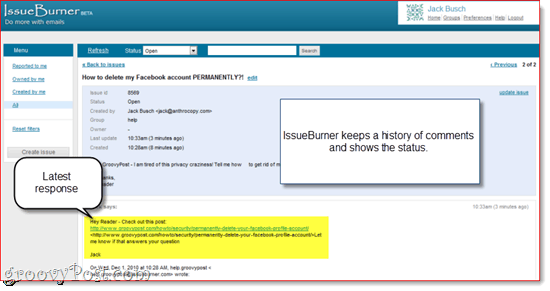
Læseren eller kunden kan svare på e-mailen med deres kommentar og fortælle dig, om din løsning fikst det eller ej. Dette bliver føjet til opgaven som en kommentar, som du kan se fra dit eget IssueBurner-betjeningspanel.
Håndtering og lukning af problemer
Du kan sortere problemer efter gruppe eller status på IssueBurner.com.
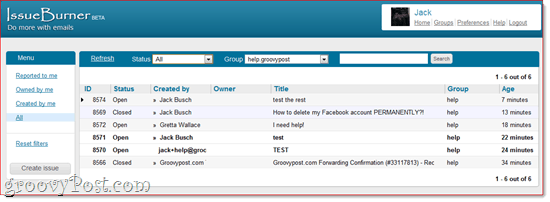
IssueBurner.com har også et meget flot mobilwebsted.
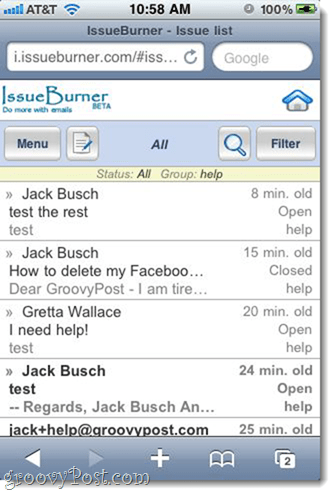
Når et problem er løst, kan du blot lukke det fra IssueBurner-betjeningspanelet. Alle tilknyttede brugere vil blive underrettet som sådan. Alternativt kan du markere det som "Senere”Hvilket kan være nyttigt, hvis en løsning er verserende, og du gerne vil følge op, når den er tilgængelig.
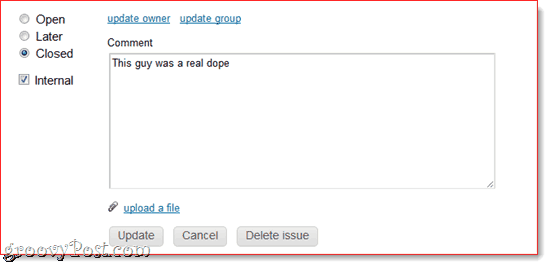
Du har også bemærket her, at jeg har tilføjet en Indre kommentar. Disse kan kun ses af gruppemedlemmer og administratorer. Så hvis du f.eks. Vil kalde kunden en dope eller bede alle om at ignorere hans anmodninger, kan du gøre det med en intern kommentar, og de vil ikke være klogere.
Konklusion
Som jeg nævnte, dette er kun en applikation til IssueBurner. Du kan bruge den til at samarbejde med grupper eller til at holde styr på opgaver for dig selv. Hvis du f.eks. Vil minde dig selv om at følge op med en kontaktperson, hvis de ikke svarer, men ikke nødvendigvis vil have dem til at se dine IssueBurner-problemer, kan du BCC issues@issueburner.com. Eller du kan bruge den til at holde styr på fakturaer og regninger ved CC’ing issues@issueburner.com hver gang du e-mailer din regnskabsafdeling. Hvis du er klog og organiseret, IssueBurner kan være en velsignelse for din produktivitet.
Bemærk, at IssueBurner er det i øjeblikketgratis, og vil forblive gratis, mens det er i Beta. Webyog, firmaet der lavede IssueBurner og CloudMagic, lover at de giver dig 60 dages varsel, før de introducerer nogen prisstrukturer. De ved ikke, hvordan det kan se ud i fremtiden, men det vil sandsynligvis have en gratis og betalt version.
P. S. Jeg oprettede virkelig dette system, så hvis du har et brændende spørgsmål, mail mig på jack+help@groovypost.com eller tjek vores forum.
